ロードバイクやシクロクロス、MTBでサイクリングする時にあると便利なサービス、Ride with GPS。事前に作成したルートを、スマートフォンを使ってガーミンへ転送する便利な方法をご紹介
スマートフォン側の準備
スマートフォンに「Connect IQ」のアプリをインストールします。※スマートフォンはAndroid OSのものを使用しています。
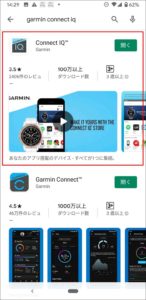
「Connect IQ」アプリを立ち上げ、「ride with gps(以下rwgps)」のConnect IQアプリを検索します。検索結果に現れたConnect IQアプリをダウンロードします(下図)。


スマートフォンとアプリの接続
スマートフォン側に「Connect IQ」アプリをインストールし準備ができたら、次はスマートフォンとEdge530をBluetoothで接続します。
スマートフォンの操作でGarmin530と接続が出来たら、Connect IQアプリを展開します(下図)。
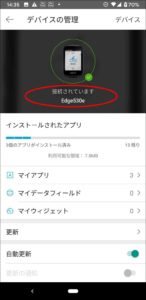
次にrwgpsのConnect IQアプリをEdge530に転送します。スマートフォンとEdge530が接続された状態にすると次の画面になります。「ダウンロードキュー ride with gps」と表示されます。
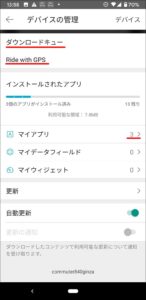
しばらくすると、アプリが自動で転送され次の画面になり、転送が完了したことが確認できます(下図)。
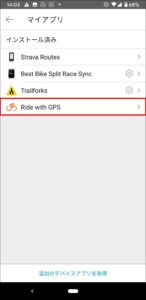
rwgpsアカウントとrwgpsアプリの接続認証
rwgpsアプリの転送が終わると、rwgpsアカウントとEdge530の接続認証となります。Edge530側には、次の案内が表示されます。「あなたのアカウントとこのデバイスをペアリングするために、rwgps.com/iqへ行ってください。デバイスコード:0X00XX」
スマートフォンのブラウザで「rwgps.com/iq」へアクセスします。

URLにアクセスすると、次の画面になりますので6桁の認証コードを入力します(下図)。
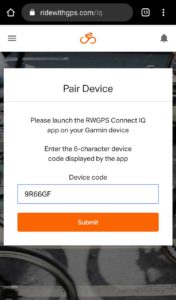
ペアリングに成功すると端末を認証するか聞かれますので「comfirm」をタップします。
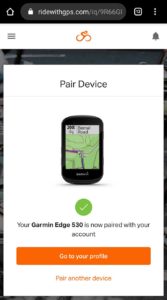
rwgpsのアカウントとedge530がペアリングされました(下図)。

rwgpsで作成したルートをedge530に転送する
いよいよ、スマートフォンからデバイスにルートを転送します。
Menuから、Connect IQ > Ride With GPSと選択していくと次の画面になります。

「最近作成したコース」または「ピンをつけたコース」のどちらかからルートを選択します。

「ダウンロード&ライド」か「ダウンロード」のどちらかを選択します。すぐにライドを開始しないなら「ダウンロード」を選択します。

ルートを読み込んでいます。

ルートの転送が完了しました。デバイスが英語版なので、rwgps側で漢字のタイトルになっているルートは表示されません。表示されるのは英字と数字とハイフン、アンダーバーのみのようです。

マップも見やすいです!

実際に使ったインプレは次回。





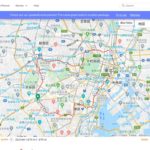









コメントを残す